Utiliser le
mode Programmation |
Que voulez-vous faire ? |
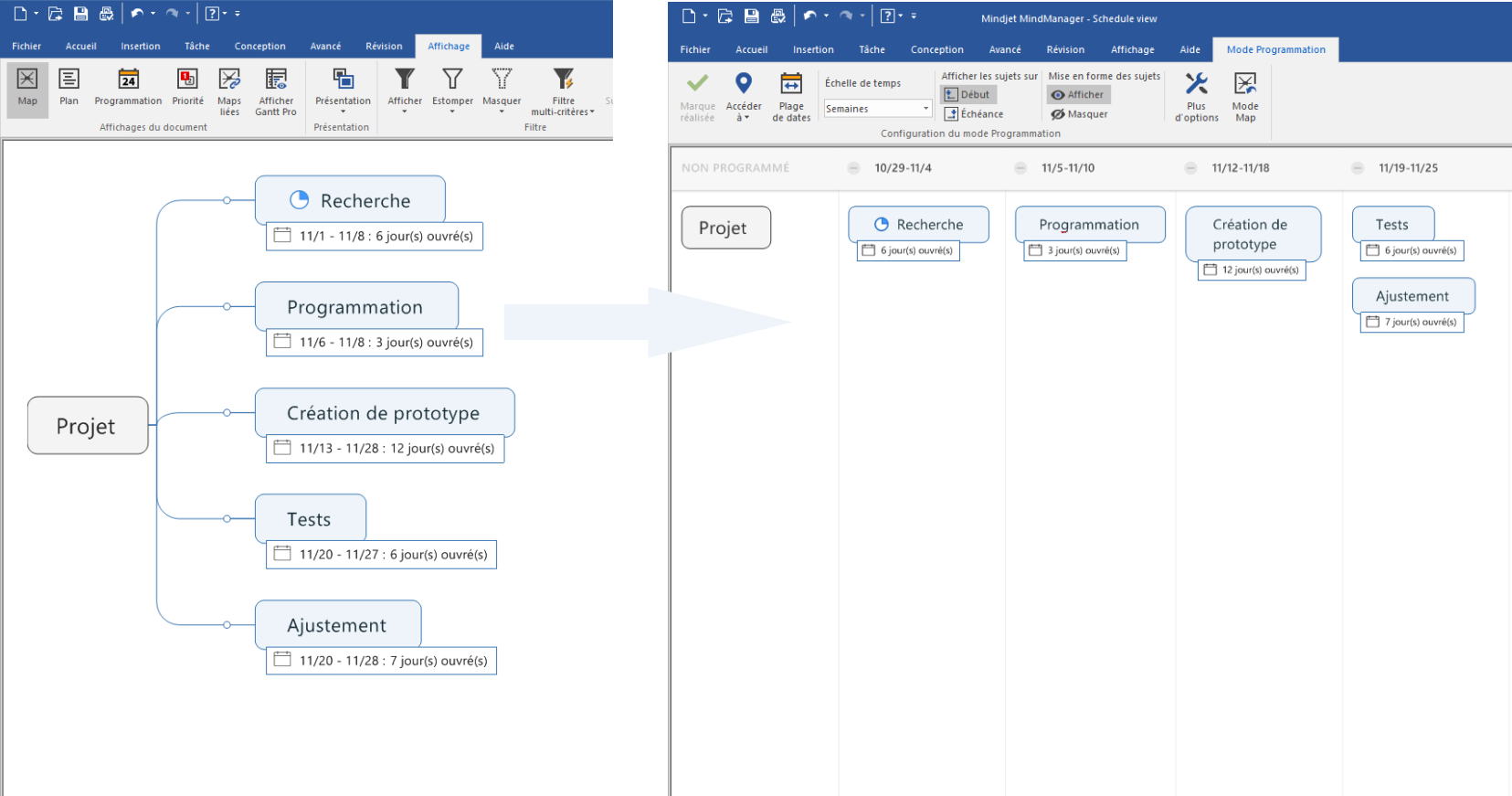
Le mode Programmation vous permet d'attribuer rapidement des
échéances aux sujets et aux tâches dans vos diagrammes. Vous pouvez
également utiliser le mode Programmation pour revoir des dates
attribuées précédemment et marquer des éléments comme terminés.
Vous pouvez personnaliser de nombreux éléments du mode Programmation.
Vous avez la possibilité d'afficher la mise en forme des sujets,
tels que la forme ou la police. Vous pouvez également choisir
la manière de trier les sujets, d'afficher ou de masquer les sujets
secondaires. S'il n'y a pas de tâches non programmées, vous pouvez
masquer la colonne Non programmé, ainsi que d'autres parties de
la programmation. |
Consultez
également :
|
Basculer
en mode Programmation
Pour basculer en mode Programmation depuis un autre
mode, cliquez sur Programmation dans le groupe Modes d'affichages de l'onglet Affichage, cliquez sur Programmation
dans l'onglet Tâche ou sur Mode Programmation
dans le groupe Modes d'affichages de l'onglet Affichage, cliquez sur Programmation
dans l'onglet Tâche ou sur Mode Programmation  dans la Barre
d’état.
dans la Barre
d’état.
Pour revenir au mode Map, cliquez sur Mode
Map  dans l'onglet Mode
Programmation.
dans l'onglet Mode
Programmation.
Naviguer
en mode Programmation
Vous pouvez également naviguer facilement dans les programmations à
l'aide du clavier :
Touche |
Action |
Touches fléchées |
Pour sélectionner le sujet situé au-dessus,
en dessous, à gauche ou à droite du sujet actif.
(Le passage avec les flèches gauche et droite par le sujet central
pour atteindre le côté opposé de la map mène la sélection sur
le sujet le plus haut placé.) |
TAB, MAJ + TAB |
Passer au sujet, à la bulle ou au sujet
secondaire suivant(e) ou précédent(e). Cette méthode vous permet
de consulter chaque sujet de la programmation dans l'ordre des
dates des tâches. Les sujets flottants et les bulles
associées à des lignes de relation sont ignorés. |
RET. ARR., MAJ + RET. ARR. |
Naviguer en arrière ou en avant dans
l'historique des sujets que vous avez sélectionnés. |
Pour plus d'informations, consultez la rubrique Raccourcis
clavier.
 Lire le conseil
Lire le conseil
Orienter
une programmation
Il existe différentes manières d'orienter la map en mode Programmation.
Régler
le facteur de zoom de la programmation
Effectuez l'une des opérations
suivantes :
Dans la barre
d'état, faites glisser le curseur de zoom  jusqu'au niveau de d'agrandissement souhaité, ou cliquez sur
jusqu'au niveau de d'agrandissement souhaité, ou cliquez sur  Ajuster la map pour afficher la map dans sa totalité. Ajuster la map pour afficher la map dans sa totalité. |
Ou |
À partir de l'onglet Affichage,
dans le groupe Zoom, cliquez
sur le bouton Zoom avant
ou Zoom arrière, ou cliquez
sur Ajuster la map. |
À partir de l'onglet Affichage,
dans le menu déroulant Zoom,
cliquez sur une valeur dans la zone Facteur
de zoom ou entrez une valeur et appuyez sur ENTRÉE. |
Pour les utilisateurs
de souris à molette, maintenez la touche CTRL enfoncée et
utilisez la molette pour faire des zooms avant et arrière.
|
 Lire le conseil
Lire le conseil
Définir
la plage de dates du mode Programmation
À partir de l'onglet Mode Programmation, dans le groupe
Afficher les sujets sur, cliquez
sur Plage de dates.
Dans la boîte de dialogue
Plage de dates, cliquez sur la date de début dans le calendrier Du et l'échéance dans le calendrier
Au.
Définir
l'échelle de temps du mode Programmation
À partir de l'onglet Mode Programmation,
ouvrez le menu déroulant Échelle de temps
et sélectionnez une unité d'échelle de temps.
Attribuer
une date de début à une tâche non programmée
À partir de l'onglet Mode Programmation, dans le groupe
Afficher les sujets sur, cliquez
sur Démarrer.
Faites glisser la tâche
depuis la colonne Non programmé
sur la date à laquelle vous souhaitez qu'elle commence.
Attribuer
une échéance à une tâche non programmée
À partir de l'onglet Mode Programmation, dans le groupe
Afficher les sujets sur, cliquez
sur Échéance.
Faites glisser la tâche
depuis la colonne Non programmé
sur la date à laquelle vous souhaitez qu'elle soit terminée.
Marquer
une tâche comme terminée
Cliquez sur la tâche.
À partir de l'onglet Mode Programmation, cliquez
sur Marque réalisée  .
.
Personnaliser
le mode Programmation
Afficher ou masquer la mise ne forme des sujets
À partir de l'onglet Mode Priorités, dans le groupe Mise en forme de sujet, cliquez
sur Masquer pour masquer la
mise ne forme des sujets (telle que les formes et les polices) et
utiliser la mise en forme standard à la place.
Vous pouvez réactiver la
mise en forme des sujets en cliquant sur Afficher.
Masque la colonne Non programmé
À partir de l'onglet Mode Programmation, cliquez
sur Plus d’options.
Décochez la case Afficher
« Non programmé ».
Afficher les sujets secondaires
À partir de l'onglet Mode Programmation, cliquez
sur Plus d’options.
Cochez la case Afficher
l'icône des sujets secondaires.
Masquer des parties de la programmation
À partir de l'onglet Mode Programmation, cliquez
sur Plus d’options.
Effectuez l'une
des opérations suivantes :
Cochez la case Masquer
les dates de début et de fin sur les sujets.
Cochez la case Masquer les jours
non ouvrés.
Cochez la case Masquer
les colonnes sans élément programmé.
Définir l'emplacement du calendrier
À partir de l'onglet Mode Programmation, cliquez
sur Plus d’options.
Cliquez sur le menu déroulant
Emplacement du calendrier
et sélectionnez Bas ou Haut.
 Lire le conseil
Lire le conseil
Définir le mode de tri des sujets
À partir de l'onglet Mode Programmation, cliquez
sur Plus d’options.
Ouvrez sur le menu déroulant
Trier les sujets et sélectionnez
l'une des options suivantes :
Alphabétique
Ordre
de la map
Par
date de début
Par
échéance
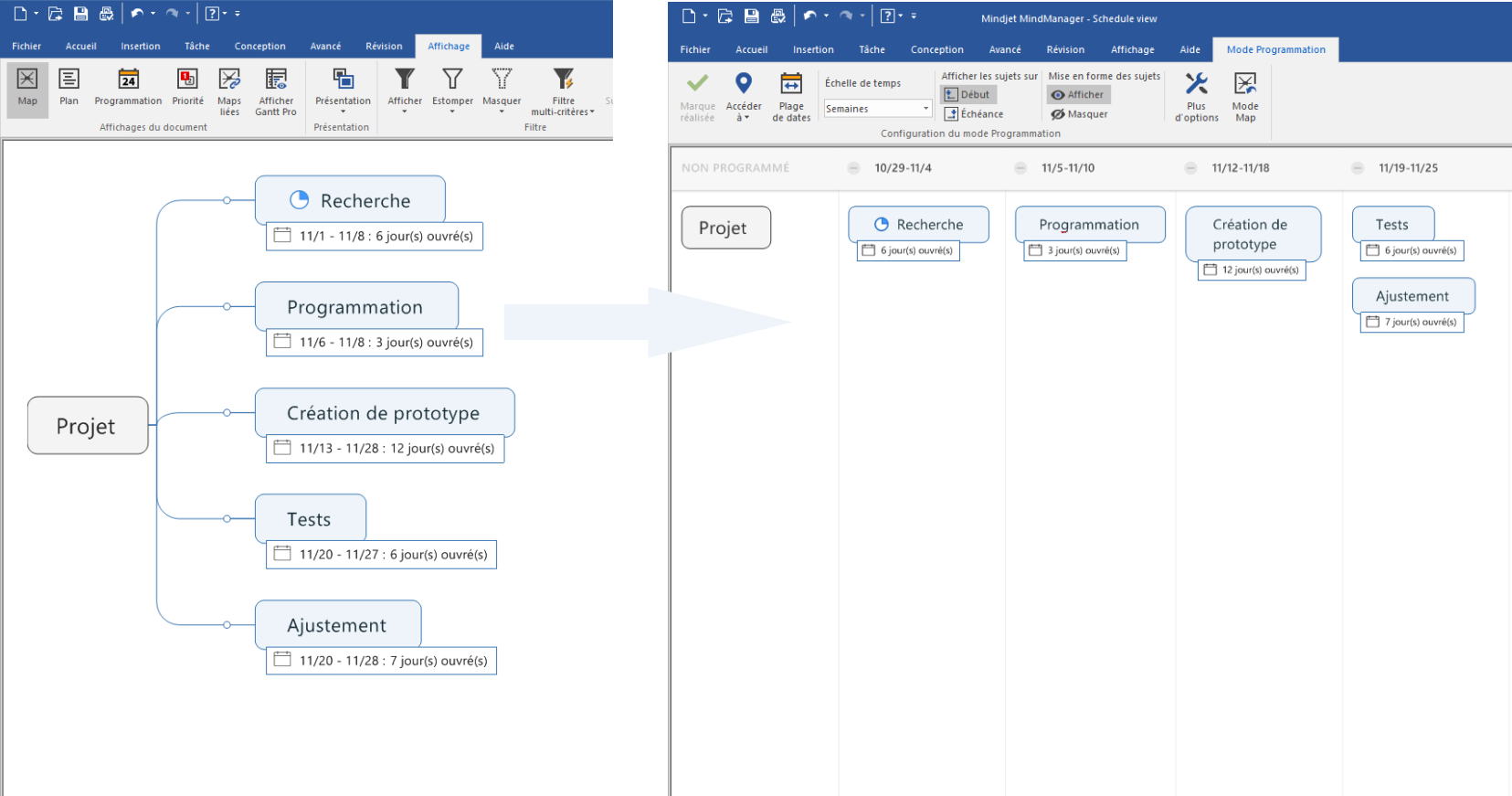
 dans l'onglet
dans l'onglet  Lire le conseil
Lire le conseil .
.